Ir desmitiem tūkstošu progr, kas ir izstrādājusi Microsoft. Dažas no tām ir tik populārs, ka viņi ir sasnieguši līmeni zīmolu. MS Outlook ir viens šāds app vai programma, kas tiek izmantota kā personiskās informācijas pārvaldnieks. Tas ir arī viens no labākajiem un visvairāk izmantotais programma e-pasta vadību. Tā ir pieejama kā daļa no MS biroja suite. To var izmantot kā atsevišķs pieteikums, un arī kā daļa no daļas punktu, kā arī MS Exchange serveri. Par vairākiem lietotājiem korporatīvā līmenī tas ir viens no lietotnēm, ko var izmantot ar vieglumu. Šī apmācība ir visu par radot no biroja perspektīvas atbildi. No Office Outlook 2014, kas tiks izskatīts, kas ir saskaņā ar lietotāja prasībām.
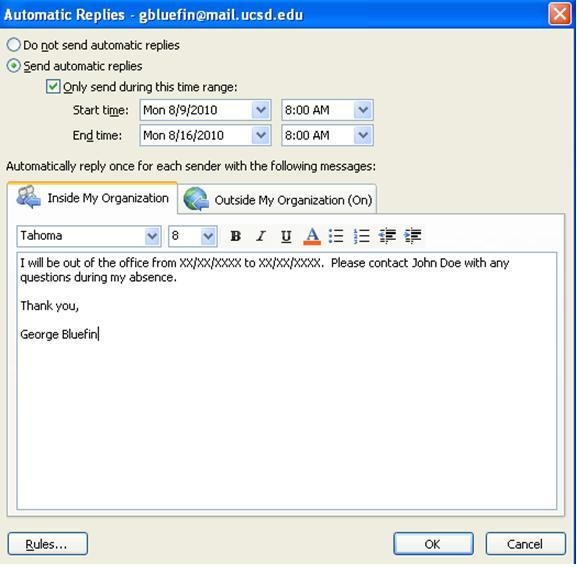
1. daļa Priekšrocības Outlook ārpus biroja atbildi
Ir dažas priekšrocības, kas ir saistītas ar ārpus biroja atbildi. Zemāk ir daži no ieguvumiem apspriesti.
1. E-pasta sūtītājs izpaužas zināt, ka saņēmējs nav birojā. Tādā veidā ne tikai ikdienas darbību turpināt, taču, lietotājs arī uzzina citi grafiks
2. Tas ir arī viens no veidiem, kas, šķiet, ir profesionāli un tāpēc atstāj, un iespaids, kas ir labs un apdullināšanas
3. biroja atbildes ārā var pielāgot kā vienu organizatoriskām vajadzībām. Lielākā daļa no soļiem, kas ir saistīti ar šo procesu ir automatizēta. Lietotājs ir ne sekot jebkuras sarežģītības saistībā ar šo procesu.
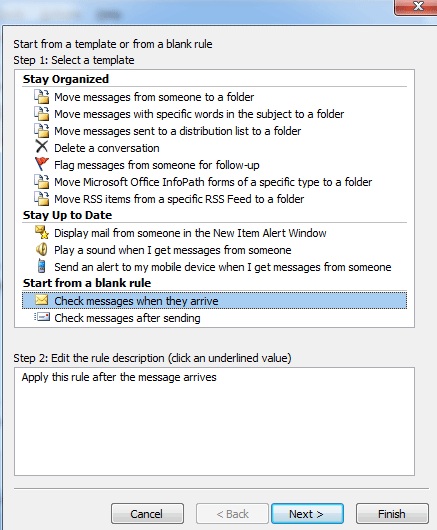
4. No biroja atbildes tiek uzskatīti arī par labu Outlook. Citiem vārdiem sakot, daži lietotāji dod priekšroku, izmantojot Outlook, jo process ir pārāk viegli.
5. Kopējais izveidošanu, ārpus biroja atbildi nemaz nav grūti. Lietojot kopā ar MS Exchange rezultātus un priekšrocības tiek reizināts.
6. biroja atbilde, kas var tikt integrēta ar tik daudz ierīcēm, cik iespējams. Tas ir saistīts ar to, ka MS ir izveidots perspektīvu, lai atbilstu vajadzībām.
7. No atbildēm organizācija ir viegli. Vadība, kā arī šķirošanu no atbildēm ir arī viegli. Tāpēc lietotājam ir ļoti mazāk pūles, lai iegūtu paveikto darbu.
8. iestatīšanu atbildes interfeiss ir arī GUI. Šī grafiskā saskarne nodrošina, ka lietotājs saņem paveikto ar vieglumu darbu. Kopējais procesu vadība ir arī viegli.
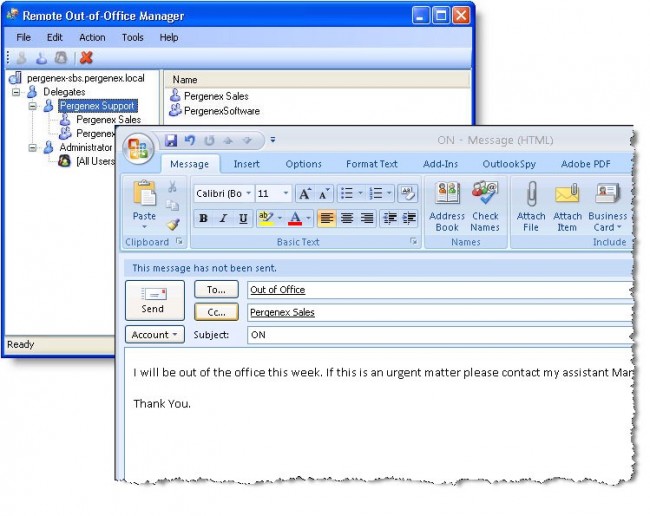
Part 2 vēsture saistīta ar Outlook
Pirmā versija Outlook bija testu. Tā ir tā paša iemesla dēļ, ka uzsākšanas datumu un versijas numurs nav pieejams. Šī versija tika izstrādāta MS DOS, un tāpēc tā bija pazīstama kā Outlook MSDOS. Šī versija bija komplektā ar Exchange Server 5.5, un tika uzskatīts par galveno attīstības jomā. Pirmais stabila versija tika uzsākta ar Windows 97. Tas tika daļa no Outlook biroja suite 97, kā arī tika komplektā ar servera apmaiņu 5.5. Jaunākā attīstība ir paveikts ar biroju 365. Ir izgatavots daļu no amata 2016. gada tika veikts par perspektīvām kopumā vadība automatizēta. Šīs programmas, kas ir debitēja ar to, ir šādi:
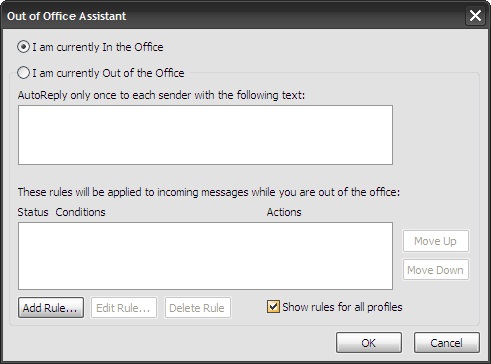
- Pielikums no mākoņa avota
- Grupas redizains
- Mākonis meklēšanas iekārta
- traucējumu mape
- E-pasta adrese integrācija
- Par "man pateikt" funkciju, kas ir izstrādāts saskaņā ar Apple OSX palīdzību.
Par skaidrāku ieskatu lietotājam ir nepieciešams, lai apmeklētu tīmekļa lapu pie URL https://en.wikipedia.org/wiki/Microsoft_Outlook kurai piemīt visas minētās detaļas. No iOS līdz logiem un no Android uz citām platformām katru bitu informācijas var nolasīt no URL, kas ir minēts.
3.daļa izveidošana Ārpus biroja atbilde programmā Outlook 2014
Process, kas lietotājam ir nepieciešams sekot, ir minēti kā atbilstīgi. Lietotājs tomēr ir nepieciešams, lai izpildītu prasības, kā arī pirms turpināt procesu.
Prasības
- PC / laptop
- Outlook 2014 uzstādīšana
- Wi-Fi savienojums, ja ir nepieciešams maiņas savienojums.
Iestatīšana out biroja atbildes
Darbības, kas ir jāievēro, ir minējis zemāk:
1. Uz Outlook 2014. saskarni lietotājam ir nospiest Windows pieteikšanās pogu. Kad tiek parādīts nākamais ekrāns lietotājs var redzēt atbildes poga automātiski:
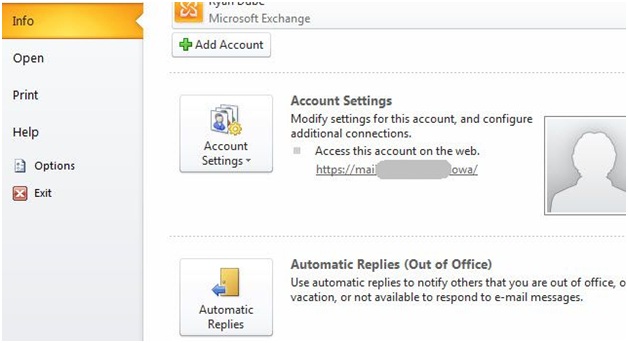
2. Kad poga ir noklikšķinājuši, lietotājs var redzēt jaunā logā. Datums, kā arī pielāgota ziņa ir jāraksta, lai turpinātu procesu:
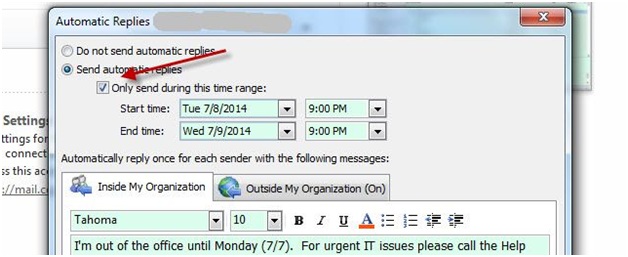
3. Ir divas cilnes kopumā. Viens var izmantot, lai nosūtītu atbildes cilvēkiem organizācijā. Otrs var izmantot, lai nosūtītu atbildes ārpus organizācijas. Pēc tam, kad izdarīts lietotājam ir nepieciešams nospiest pogu OK, lai pabeigtu šo procesu pilnībā:
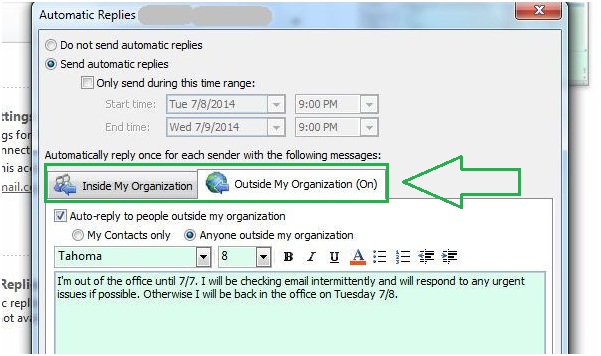
4. daļa iestatīšana noteikumus ar Out of Office atbildes
Lietotājs var arī izveidot noteikumus, kas saistīti atbildes, kā arī. Process, kas ir jāievēro, ir minēts kā norādīts zemāk:
1. automātiskās atbildes logā lietotājam ir nepieciešams nospiest pogu kārtulu apakšējā kreisajā stūrī. Noteikums vednis tiks uzsākta, lai sāktu procesu. Zemāk visbiežāk noteikums, kas tiek izvēlēts lietotāji ir minēts screenshot:
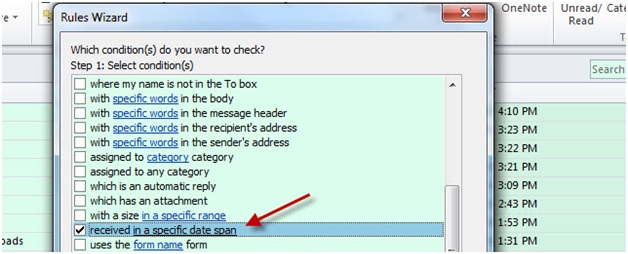
2. Lietotājs tad var norādīt laika posmu, par kuru ir jāpārsūta out biroja atbilde. Šis process arī beidzas šeit pilnībā. Lietotājam ir nepieciešams arī izveidot pielāgotu ziņojumu, kas jāpārsūta:
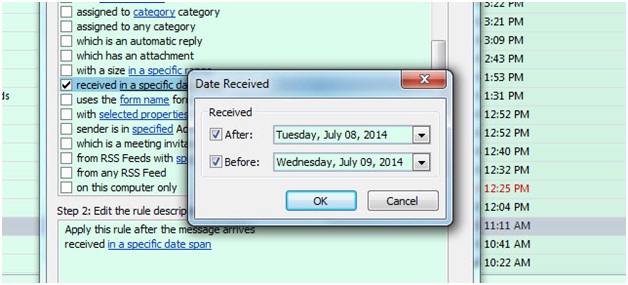
Outlook noteikti ir viens no labākajiem e-pasta vadības programmatūru. Integrēta ar trešo personu progr šī programma ir labākais no visiem. Kopējais jautājums, kā arī risinājumi, kas saistīti ar programmu var arī bija no DV pateikt man funkciju. Tas ir acīmredzams fakts, ka Microsoft ir veikusi programmu uz nākamo līmeni. Kopējās iezīmes arī tiek veiktas awesome izdevumā, kas ir uzsākta. Lai iegūtu labāko no programmas ir ieteicams meklēt tiešsaistes konsultācijas programmas.
Ja esat pazaudējis datus datorā diemžēl, neuztraucieties! Jums vēl ir iespēja iegūt zaudētos datus atpakaļ. Lai atgūšanas failus no datora, jums var būt izmēģināt šo rīku.

- Atgūt zaudēto vai dzēst failus, fotogrāfijas, audio, mūzika, e-pastus no jebkuras uzglabāšanas ierīci efektīvi, droši un pilnīgi.
- Atbalsta datu atgūšanu no atkritni, cietais disks, atmiņas kartes, zibatmiņas disku, digitālo kameru un videokameru.
- Atbalsta, lai atgūtu datus pēkšņu dzēšanu, formatējumu, cieto disku korupciju, vīrusu uzbrukums, sistēmas crash ar dažādām situācijām.
- Preview pirms atgūšanas ļauj veikt selektīvu atgūšanu.
- Atbalstītās OS: Windows 08/10 / 7 / XP / Vista, Mac OS X (Mac OS X 10.6, 10.7 un 10.8, 10.9, 10.10 Josemitu, 10.10, 10.11 El Capitan, 10.12 Sierra) par iMac, MacBook, Mac Pro uc
Kompiuterių problemos
- Kompiuterių avarijos Problemos +
- Ekranas Klaida Win10 +
- Išspręskite numeris kompiuterinių +
-
- Kompiuterių įpratęs Miego
- Neužsiveda, o naudojant skirtingą OS?
- Įjungti Atkurti variantas
- Išspręskite "Access Denied klaida"
- Žemas atminties klaida
- Trūksta DLL failai
- PC nebus uždaryti
- Klaida 15 Failas nerastas
- Firewall nedirba
- Negali patekti BIOS
- Kompiuterių perkaitimo
- Unmountable Įkėlimo tomas Klaida
- AMD Greita Stream "Klaida
- "Ventiliatoriaus triukšmo per garsiai" klausimas
- Shift klavišą neveikia
- Nėra garso ant kompiuterio
- "Užduočių Dingo" Klaida
- Kompiuteryje, kuriame veikia lėtai
- Kompiuterių paleidžiamas automatiškai
- Kompiuteris neįsijungia
- Aukštos CPU naudojimas Windows
- Nepavyko prisijungti prie "Wi-Fi
- "Kietasis diskas blogas sektorius"
- Kietasis diskas yra neaptinkamas?
- Nepavyko prisijungti prie interneto Windows 10
- Negali Įveskite Safe Mode Windows 10






